- Pengarang Abigail Brown [email protected].
- Public 2023-12-17 06:56.
- Diubah suai terakhir 2025-01-24 12:18.
Apa yang Perlu Diketahui
- Untuk meredamkan perbualan, buka mesej dan pilih Redam daripada dalam menu Lagi.
- Untuk menyahredamkan perbualan, pergi ke folder Semua Mel, buka mesej yang diredamkan dan pergi ke Lagi >Nyahredam.
- Untuk meredam atau menyahredamkan berbilang mesej, pilih setiap mesej dan kemudian ikuti langkah meredam atau menyahredam.
Gmail menjadikannya sangat mudah untuk diabaikan, atau "redam," perbualan untuk mengarkibkan seluruh urutan dengan segera supaya anda tidak diberitahu tentang mesej tersebut lagi. Ini meletakkan perbualan semasa ke dalam folder Semua Mel, bersama-sama dengan sebarang balasan masa depan yang ditukar dalam urutan itu. E-mel secara automatik melangkau folder Peti Masuk anda dan hanya kelihatan dalam Semua Mel atau dalam carian untuk mesej.
Arahan ini adalah untuk pengguna desktop yang menggunakan mana-mana penyemak imbas desktop.
Cara Redamkan Perbualan Gmail
Untuk meredamkan perbualan, buka mesej yang anda mahu abaikan dan kemudian pilih Redam di bawah Lagi (…) menu.
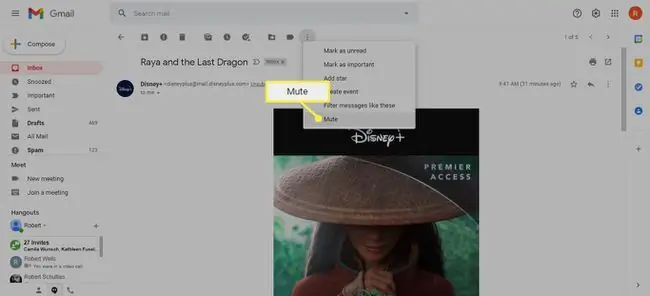
Pilihan lain ialah menggunakan pintasan papan kekunci. Cuma buka mesej dan tekan kekunci m. Redamkan berbilang mesej serentak dengan memilih kesemuanya daripada senarai, dan kemudian gunakan pilihan Lagi > Redam.
Cara Menyahredamkan Perbualan Gmail
Mesej diredam dihantar ke Semua Mel. Untuk menyahredamkannya, anda mesti mencarinya terlebih dahulu dengan:
- Melihat dalam Semua Mel.
- Mencari mesej menggunakan kriteria seperti alamat e-mel pengirim, teks dalam mesej, subjek, dsb.
- Masuk ialah: diredam dalam bar carian.
Kemudian, untuk menyahredamkan perbualan:
- Buka mesej yang ingin anda nyahredamkan.
-
Pilih Lagi > Nyahredam untuk berhenti meredamkan utas itu.

Image -
Sebagai alternatif, klik X di sebelah Diredam.

Image
Untuk menyahredamkan berbilang e-mel serentak, pilih kesemuanya daripada senarai e-mel yang diredamkan, dan kemudian pilih Lagi > Nyahredam.
Untuk meletakkan e-mel yang dinyahredamkan baru-baru ini ke dalam Peti Masuk atau beberapa folder lain, seret dan lepaskannya secara manual atau gunakan Alih ke pilihan (cari ikon folder).
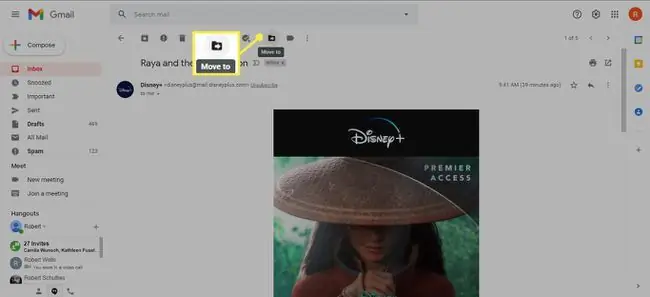
Arkib lwn. Redam
Mesej yang diarkibkan pergi ke folder Semua Mel untuk membantu memastikan Peti Masuk anda bersih, tetapi sebarang balasan dihantar kembali kepada anda melalui itu perbualan akan kembali ke Peti Masuk.
Mesej diredam pergi ke folder Semua Mel, tetapi balasan tetap diabaikan dan tidak akan dipaparkan dalam Peti Masuk. Anda mesti mencari dan mengawasi e-mel yang diredam secara manual jika anda ingin mengikuti perkembangan terkini tentang balasan.
Inilah sebabnya ciri Redam sangat membantu: Ia membolehkan anda mengabaikan mesej tanpa memadamkan e-mel atau menyekat pengirim.






